Οι υπηρεσίες streaming όπως το Amazon Prime Video, το Hulu και το Netflix σας επέτρεψαν να βλέπετε ταινίες και τηλεοπτικές εκπομπές εν κινήσει - με την προϋπόθεση ότι το τηλέφωνο ή το tablet σας έχουν μια αξιοπρεπή σύνδεση στο Internet. Εάν θέλετε να κατεβάσετε κάτι πραγματικά, σε αντίθεση με το απλά ρεύμα, πρέπει να το αγοράσετε ή να το νοικιάσετε.
Η εξαίρεση: Οι ιδιοκτήτες των δισκίων Amazon Fire μπορούν να κατεβάσουν κάποιες εκπομπές και ταινίες Prime Video για offline προβολή. Αυτή είναι μια εξαιρετική επιλογή αν πρόκειται να πάρετε ένα αεροπλάνο ή κατευθύνεστε κάπου που δεν διαθέτει Wi-Fi.
Από σήμερα, ωστόσο, οι κάτοχοι άλλων συσκευών μπορούν να κατεβάσουν το πρωταρχικό περιεχόμενο. Αυτή είναι μια αρκετά μεγάλη υπόθεση, καθώς θα μπορούσε να σας εξοικονομήσει χρήματα. Δείτε πώς μπορείτε να επωφεληθείτε από τη λειτουργία, ξεκινώντας από συσκευές iOS. (Πιθανότατα είναι αυτονόητο, αλλά θα το πω μόνο σε περίπτωση: Για να κατεβάσετε το πρωτότυπο βίντεο, πρέπει να έχετε συνδρομή στο Amazon Prime.)
Μεταφορτώστε στο iOS
Βήμα 1: Εγκαταστήστε την εφαρμογή Amazon Video, εκτελέστε την και έπειτα συνδεθείτε στον λογαριασμό σας στο Amazon.
Βήμα 2: Προτού ξεκινήσετε τη λήψη, θα χρειαστεί να επιλέξετε την προεπιλεγμένη ρύθμιση ποιότητας βίντεο. Ακουμπήστε έτσι το εικονίδιο Ρυθμίσεις και, στη συνέχεια, Πραγματοποίηση λήψης Η συμβουλή μου: Επιλέξτε Καλό ή Καλύτερο. Οτιδήποτε υψηλότερο είναι overkill για μια μικρή οθόνη, και απλά θα πάρει περισσότερο χρόνο για να κατεβάσετε και να καταναλώσετε περισσότερο χώρο αποθήκευσης.

Βήμα 3: Αναζήτηση ή περιήγηση για να βρείτε μια εκπομπή ή μια ταινία που θέλετε να κατεβάσετε ("Deadwood", καθένας;), λαμβάνοντας υπόψη ότι δεν είναι όλα στη βιβλιοθήκη Prime Video της Amazon υποστηρίζει την επιλογή. Εάν δεν βλέπετε ένα κουμπί λήψης για ένα συγκεκριμένο βίντεο (συνήθως ταινίες), γι 'αυτό.
Βήμα 4: Αν είναι μια ταινία, πατήστε απλά το κουμπί Λήψη για να ξεκινήσετε. Σημειώστε το κουμπί Επιλογές που εμφανίζεται. Πατήστε αυτό εάν θέλετε να κάνετε παύση ή να ακυρώσετε τη λήψη καθώς συμβαίνει. Εάν πρόκειται για τηλεοπτική εκπομπή, επιλέξτε πρώτα την εποχή που θέλετε και μετά πατήστε το κουμπί Λήψη δίπλα στο επεισόδιο που θέλετε. (Το κουμπί δίπλα στο στοιχείο "Αναπαραγωγή" είναι αν θέλετε να μεταφερθείτε σε ροή). Μπορείτε να κάνετε αναμονή για πολλά επεισόδια. δεν χρειάζεται να κάνετε ένα κάθε φορά.

Βήμα 5: Όταν ολοκληρωθεί η λήψη, πατήστε Αναπαραγωγή.
Αν πατήσετε το εικονίδιο της Βιβλιοθήκης, μπορεί να μην είναι άμεσα σαφές ποια βίντεο έχετε κατεβάσει και τα οποία είναι απλά μέρος της βιβλιοθήκης σας. Και αυτό είναι μια ταλαιπωρία αν ψάχνετε για να ελευθερώσετε χώρο διαγράφοντας πράγματα που έχετε παρακολουθήσει. Ευτυχώς, το μόνο που έχετε να κάνετε είναι να πατήσετε την επιλογή "Ρύθμιση" και, στη συνέχεια, επιλέξτε τη συσκευή. Τώρα θα βλέπετε μόνο τις τοπικές ταινίες και τις εκπομπές.
Λήψη στο Android
Βήμα 1: Εγκαταστήστε την εφαρμογή Amazon Video, εκτελέστε την και έπειτα συνδεθείτε στον λογαριασμό σας στο Amazon. Ωστόσο, μην το αναζητήσετε στο Google Play Store. η εφαρμογή πρέπει να μεταφορτωθεί από το AppStore της Amazon. Ταραγμένος? Ανατρέξτε στην ενότητα "Πώς να εγκαταστήσετε το Amazon Appstore στη συσκευή σας Android".
Βήμα 2: Προτού ξεκινήσετε τη λήψη, θα χρειαστεί να επιλέξετε την προεπιλεγμένη ρύθμιση ποιότητας βίντεο. Ακουμπήστε έτσι το εικονίδιο Μενού, μετά από τις Ρυθμίσεις και, στη συνέχεια, την ποιότητα λήψης SD. Η συμβουλή μου: Επιλέξτε Καλό ή Καλύτερο. Οτιδήποτε υψηλότερο είναι overkill για μια μικρή οθόνη, και απλά θα πάρει περισσότερο χρόνο για να κατεβάσετε και να καταναλώσετε περισσότερο χώρο αποθήκευσης. Έχετε επίσης τη δυνατότητα επιλογής Πάντα να ρωτήσετε κατά την λήψη, κάτι που είναι ωραίο αν θέλετε διαφορετική ποιότητα για διαφορετικούς τύπους λήψεων.

Βήμα 3: Πραγματοποιήστε αναζήτηση ή περιηγηθείτε για να βρείτε μια εκπομπή ή μια ταινία που θέλετε να κατεβάσετε ("Ορφανός μαύρος", καθένας;), σημειώνοντας ότι δεν υπάρχουν όλα στη βιβλιοθήκη πρωτεύοντος βίντεο της Amazon. Εάν δεν βλέπετε ένα κουμπί λήψης για ένα συγκεκριμένο βίντεο (συνήθως ταινίες), γι 'αυτό.
Βήμα 4: Αν είναι μια ταινία, πατήστε απλά το κουμπί Λήψη για να ξεκινήσετε. Εάν πρόκειται για τηλεοπτική εκπομπή, επιλέξτε πρώτα την εποχή που θέλετε και μετά πατήστε το κουμπί Λήψη δίπλα στο επεισόδιο που θέλετε. (Το κουμπί απέναντι από αυτό, το Play, είναι αν θέλετε να το μεταδώσετε.) Μπορείτε να κάνετε αναμονή για πολλά επεισόδια για λήψη. δεν χρειάζεται να κάνετε ένα κάθε φορά.
Βήμα 5: Όταν ολοκληρωθεί η λήψη, πατήστε Αναπαραγωγή.
Εάν θέλετε να διαγράψετε μια λήψη, απλώς πατήστε το εικονίδιο του κάδου απορριμάτων. Εναλλακτικά, μπορείτε να μπείτε στο μενού και να πατήσετε τα στοιχεία λήψης για να δείτε τις ταινίες και τηλεοπτικές εκπομπές που έχετε κατεβάσει.






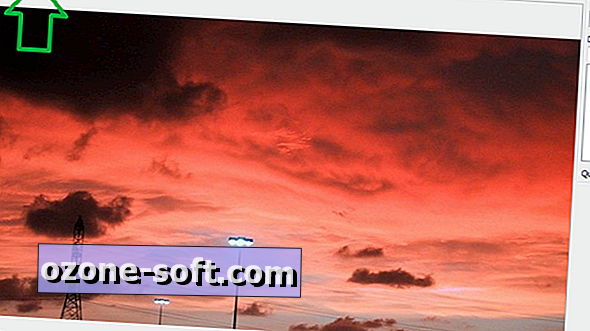






Αφήστε Το Σχόλιό Σας